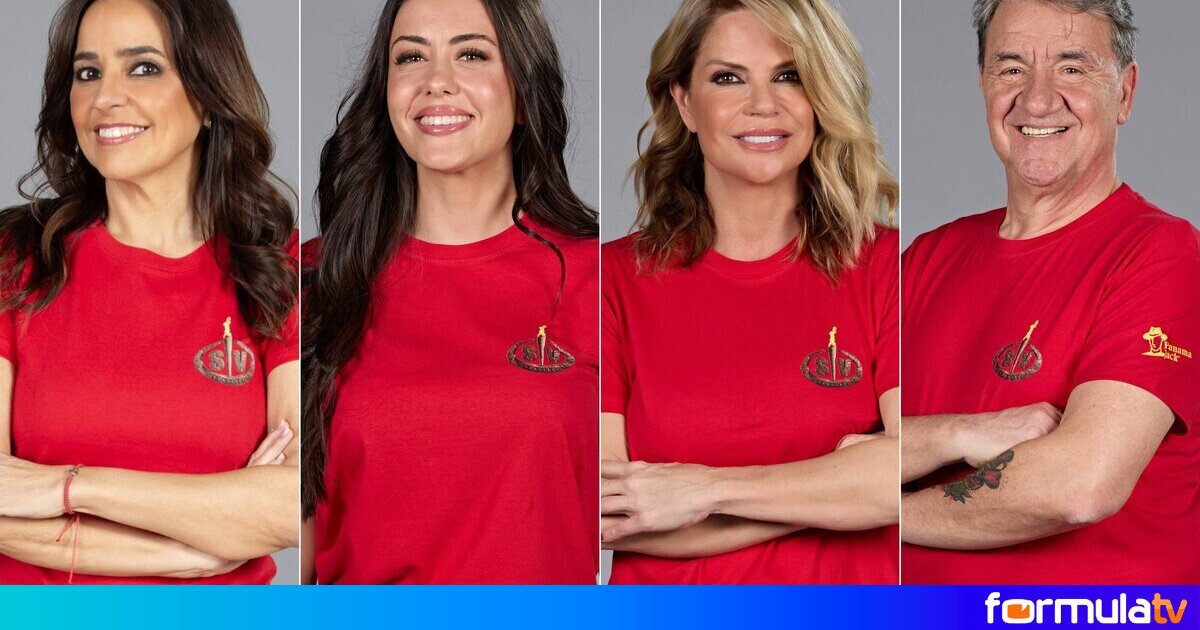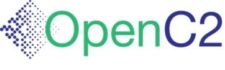He seguido los consejos de Apple para ahorrar batería en el iPhone y realmente funcionan
Los iPhone son los móviles más vendidos año tras año pese a su precio. Su buena fama se debe a que Apple añade lo último en tecnología en las nuevas generaciones de smartphones que va sacando, haciéndolos irresistibles para los consumidores que buscan características premium. Pese a ser de los dispositivos mejor valorados, todos los […] The post He seguido los consejos de Apple para ahorrar batería en el iPhone y realmente funcionan appeared first on ADSLZone.


Los iPhone son los móviles más vendidos año tras año pese a su precio. Su buena fama se debe a que Apple añade lo último en tecnología en las nuevas generaciones de smartphones que va sacando, haciéndolos irresistibles para los consumidores que buscan características premium. Pese a ser de los dispositivos mejor valorados, todos los usuarios coinciden a la hora de señalar un hándicap: la batería. En este artículo, te enseñamos cómo puedes alargar su vida útil y aumentar su autonomía.
Apple asegura que la batería de sus móviles puede durar todo un día con un uso normal. Sin embargo, sus datos tienen en cuenta la autonomía de smartphones con la salud de la batería intacta. Es normal que, con el uso o en según qué condiciones, su capacidad vaya menguando y, por lo tanto, la duración sea mucho menor. Tanto para cuidar la ‘pila’ del iPhone como para que el porcentaje de energía no caiga en picado en poco tiempo, la compañía da una serie de consejos para optimizar la batería.
En ADSLZone, los hemos puesto a prueba. Algunos ya los poníamos en práctica, como tener el iPhone siempre actualizado. Otros los hemos incorporado por recomendación de Apple y los resultados nos han sorprendido. Después de varios días, he comprobado que realmente funcionan y la batería me dura más.
Activa el brillo automático
El brillo de la pantalla consume batería. Cuanto más alto está, más energía gasta. Por lo tanto, siempre que sea posible, bájalo desde el regulador del centro de control.
Si no quieres tener que ir cambiando el brillo a cada tanto, según la luz de donde te encuentres, también puedes activar el brillo automático. Esta opción la encontrarás en «Ajustes» > «Accesibilidad» > «Pantalla y tamaño de texto» > «Brillo automático». Justo debajo de esta función, explican que, desactivar la función, puede «afectar a la duración de la batería, al consumo de la energía y al rendimiento de la pantalla a largo plazo».
El modo de bajo consumo
El modo de bajo consumo reduce temporalmente la actividad en segundo plano. Eso quiere decir que las descargas o la comprobación del correo pueden quedarse en stand by hasta que estemos dentro de la app en cuestión y actuemos. Sin embargo, la actividad esencial seguirá funcionando.
Esta función se implementó por primera vez en iOS 9. Si la activas, se mantendrá así hasta que alcances el 80% de batería con la próxima carga. Además, te indicará cuándo estés con un 20% y, de nuevo, cuando te quede un 10%.
Puedes activar el modo de bajo consumo a través del centro de control o desde los ajustes del móvil: «Ajustes» > «Batería».

Evitar las actualizaciones en segundo plano
Los análisis sobre el uso de batería que podemos ver desde el apartado «Batería» de los ajustes del iPhone son muy completos. Podemos ver el consumo que hemos hecho en las últimas 24 horas y en los últimos 10 días, para saber qué apps gastan más y ponerles remedio en caso de ser necesario.
Además, en algunas verás que la batería se gasta con la «actividad en segundo plano». Si no estás satisfecha, puedes reducir este tipo de actividad desde «Ajustes» > «General» > «Actualizar en Segundo plano» e indicar que solo se active con WiFi, con WiFi y datos móviles o negar que funcione en segundo plano.
En mi caso, una de las apps que más consumía en segundo plano era Amazon Music. Eso es normal, ya que escucho la música sin tener la aplicación abierta en todo momento. Sin embargo, no quería que ocurriese lo mismo con otras apps que no uso tanto, como BlaBlaCar o CapCut, y lo corregí manualmente desde la configuración del smartphone. Cuando tengo el modo de bajo consumo activado, está inhabilitado, pero si no funciona, por lo que conviene quitarlo si no te interesa.

Desactiva la ubicación
En algunas aplicaciones es necesario tener acceso al GPS del móvil, como ocurre con Google Maps, por ejemplo. No obstante, no son apps que usemos normalmente, por lo que no pasa nada si inhabilitas el acceso a tu ubicación en segundo plano en algunos momentos y solo la mantienes activa cuando te haga realmente falta. Esto lo puedes ajustar desde «Ajustes» > «Privacidad» > «Localización».
En esta sección de la configuración del iPhone, también puedes echar un ojo a las plataformas que recientemente han usado los servicios de localización. Desde ahí, podrás activarlos o desactivarlos si lo consideras oportuno.
El modo avión
Si estás en un lugar con poca cobertura o baja señal, de nada sirve que el dispositivo esté todo el rato buscando la red para tratar de conectarse. Eso supone un malgasto innecesario de energía, teniendo en cuenta que no vas a poder utilizarlo. Por lo tanto, Apple recomienda activar el modo avión en estos casos. Es muy sencillo hacerlo: solo debes abrir el centro de control y hacer clic al icono del modo avión.
Ten en cuenta que, mientras esta opción esté habilitada, no podrás hacer ni recibir llamadas. Por lo tanto, tendrás que acordarte de activarlo cuando vuelvas a tener cobertura.

The post He seguido los consejos de Apple para ahorrar batería en el iPhone y realmente funcionan appeared first on ADSLZone.
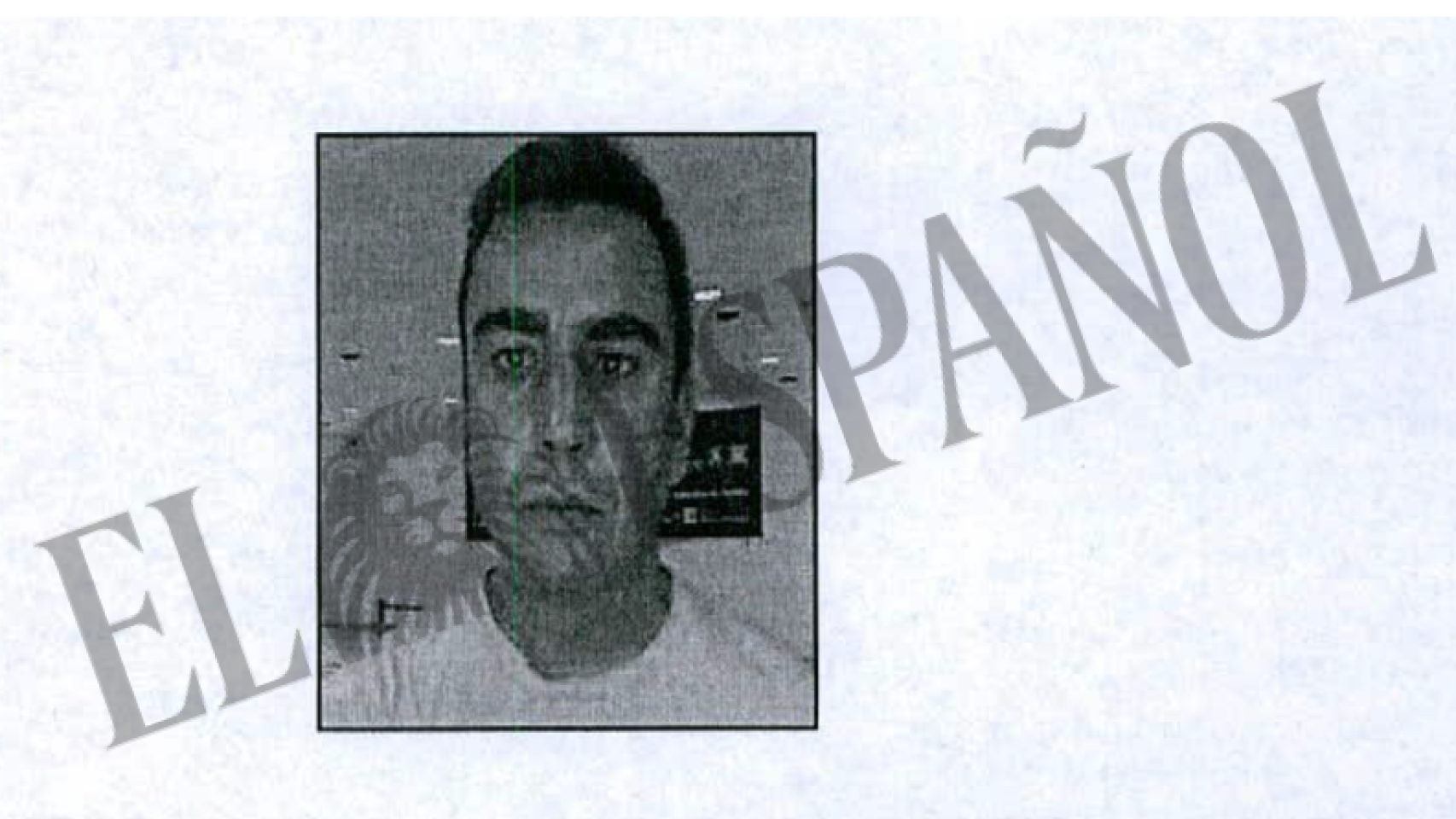

















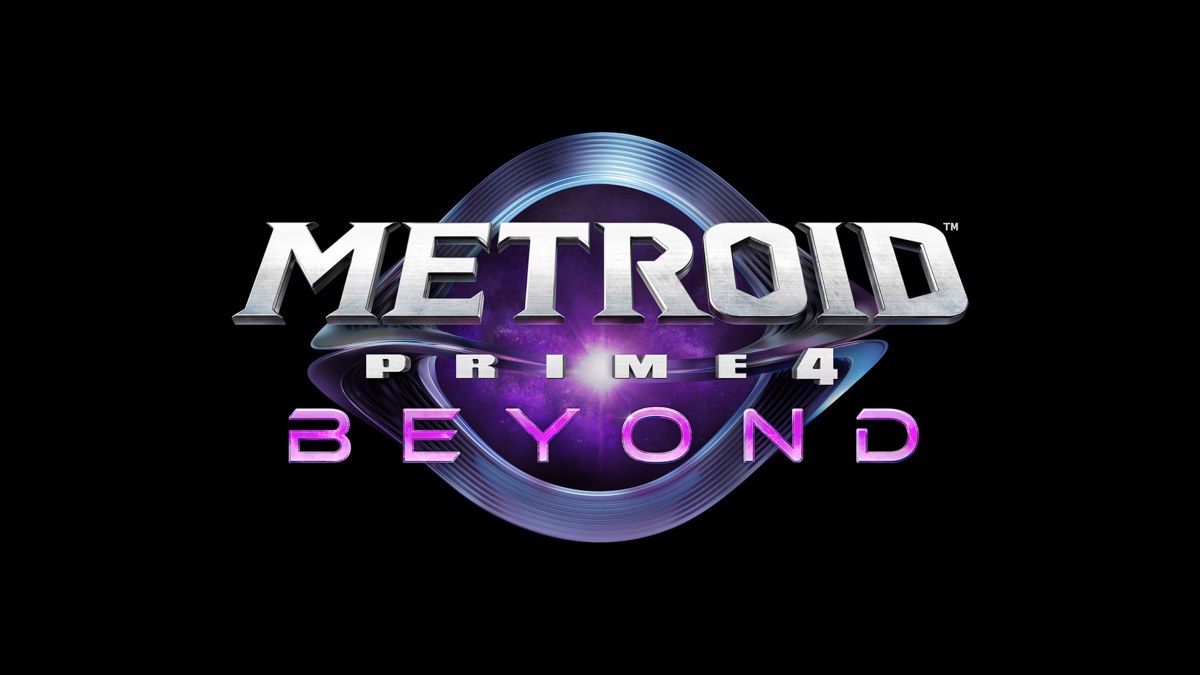













![“EEUU estableció bases militares en Groenlandia durante la Segunda Guerra Mundial para defenderla de los nаzis […] Por lo tanto, la anexión de Groenlandia por EEUU es un proyecto serio y que tiene bases históricas”.](https://finofilipino.org/wp-content/uploads/2025/03/wrtgfqecesrtertg.jpg)